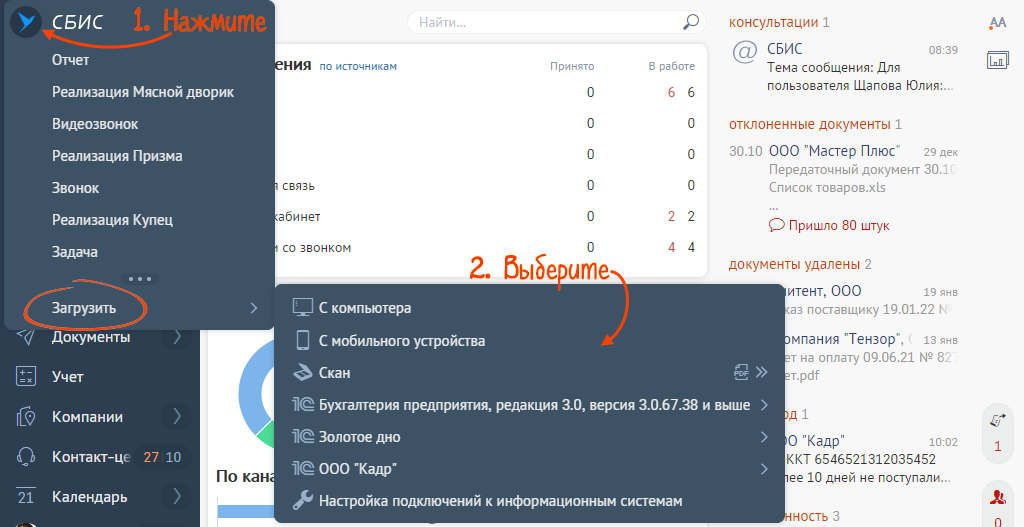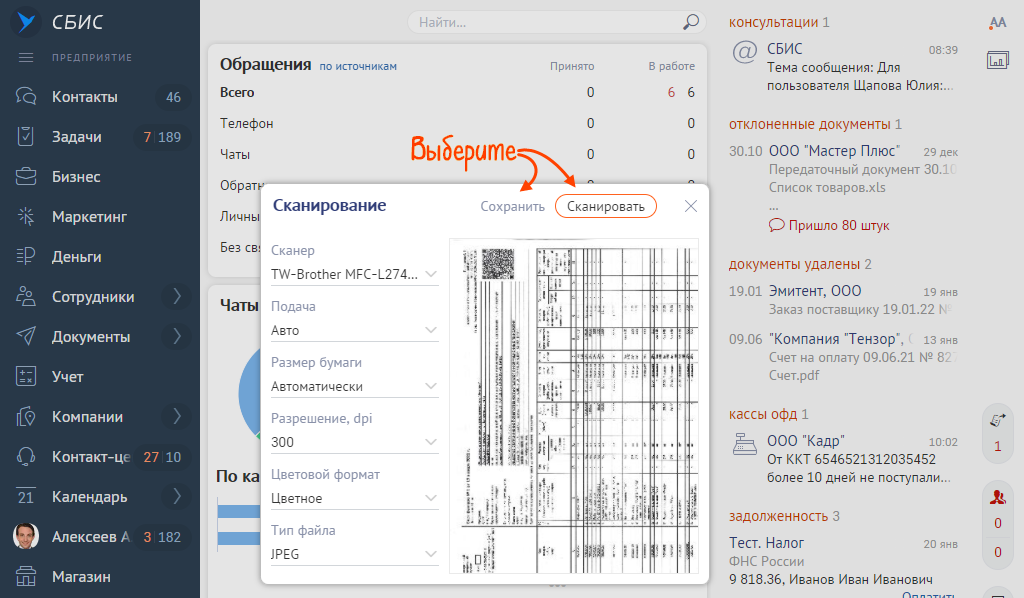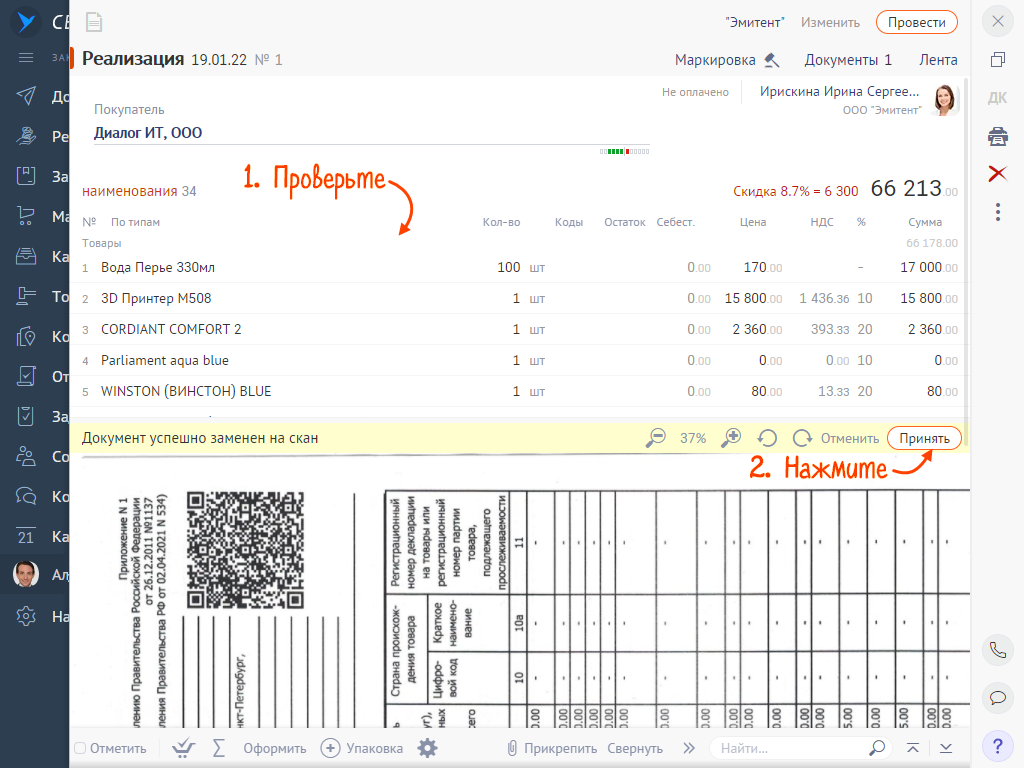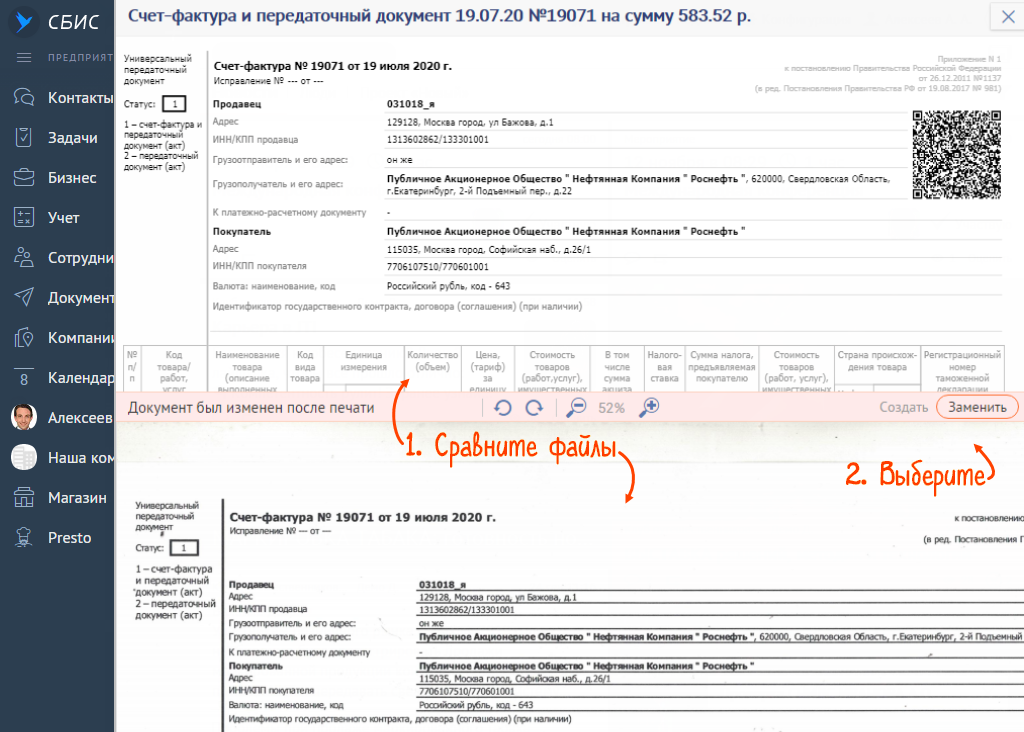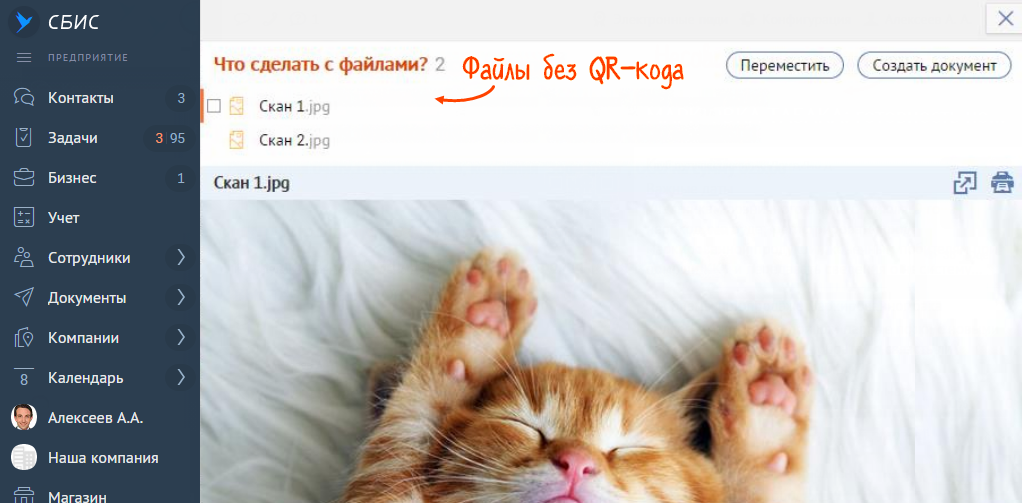Если контрагент подписал на бумаге документы, которые вы отправили ему в электронном виде, прикрепите их сканы в Saby.
Перейдите в раздел, где находится документ, например «Документы/Исходящие», и откройте его.
Прикрепите скан — на вкладке «Документы» нажмите «Заменить на скан» и выберите:
- «Из файла», если документ уже оцифрован;
- «Сканировать», если есть только бумажный экземпляр.
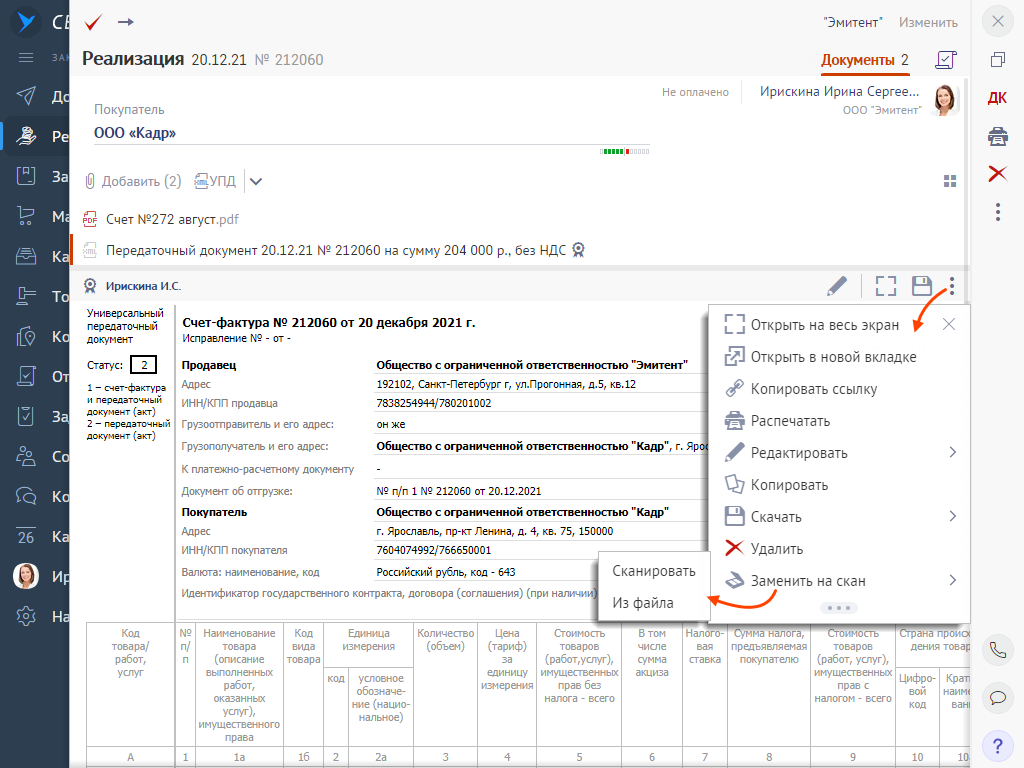
Система предупредит, что состояние документа будет изменено. Нажмите «Да».
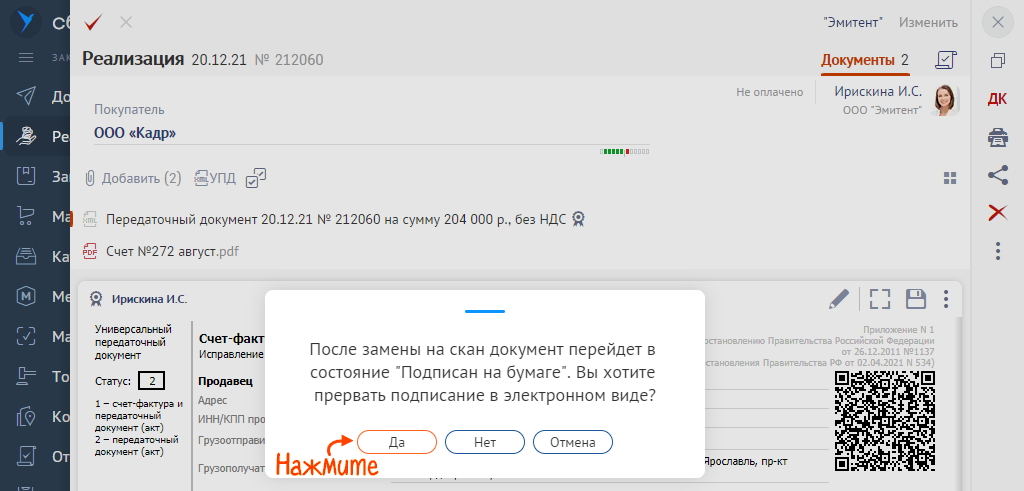
Сканы будут прикреплены к электронному документу, а его статус изменится на ![]() — «Проведено», и появится значок
— «Проведено», и появится значок ![]() — «Документы подписаны на бумаге».
— «Документы подписаны на бумаге».
В зависимости от конфигурации аккаунта состояние документов, отмеченных ![]() , может отличаться. Чтобы узнать статус, наведите курсор на значок — появится всплывающая подсказка.
, может отличаться. Чтобы узнать статус, наведите курсор на значок — появится всплывающая подсказка.

Если контрагент не собирается переходить на ЭДО и всегда присылает вам подписанные документы в бумажном виде, добавляйте их в Saby с помощью QR-кода. Загружать можно счета-фактуры, товарные накладные, УПД, акты и наряды-заказы — на них коды уже есть. На другие типы документов добавьте QR-код вручную.
Вы можете загружать документы по одному, по мере поступления или собирать их и сканировать все вместе за раз. Убедитесь, что к вашему компьютеру подключен сканер.
Один документ
- На главной странице Saby нажмите
 , затем «Загрузить».
, затем «Загрузить». - «С компьютера»;
- «Из буфера обмена»;
- «С мобильного устройства»;
- «Скан». Если документ одностраничный, нажмите «Скан», если многостраничный — «PDF». Убедитесь, что QR-код находится на первой странице загружаемого файла. Начинайте загрузку только с нее.
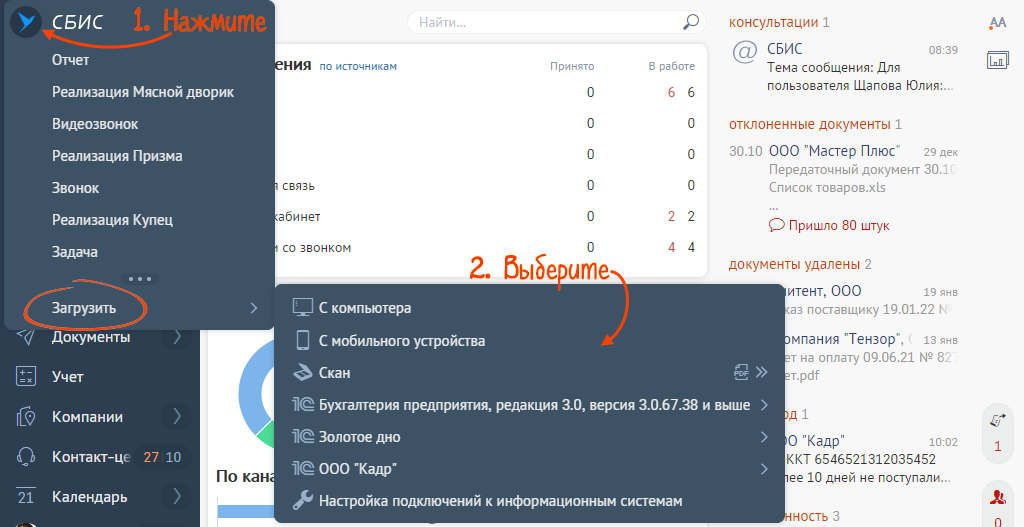
- Нажмите «Сохранить». Saby найдет по коду первоначальный документ и заменит его полученным изображением.
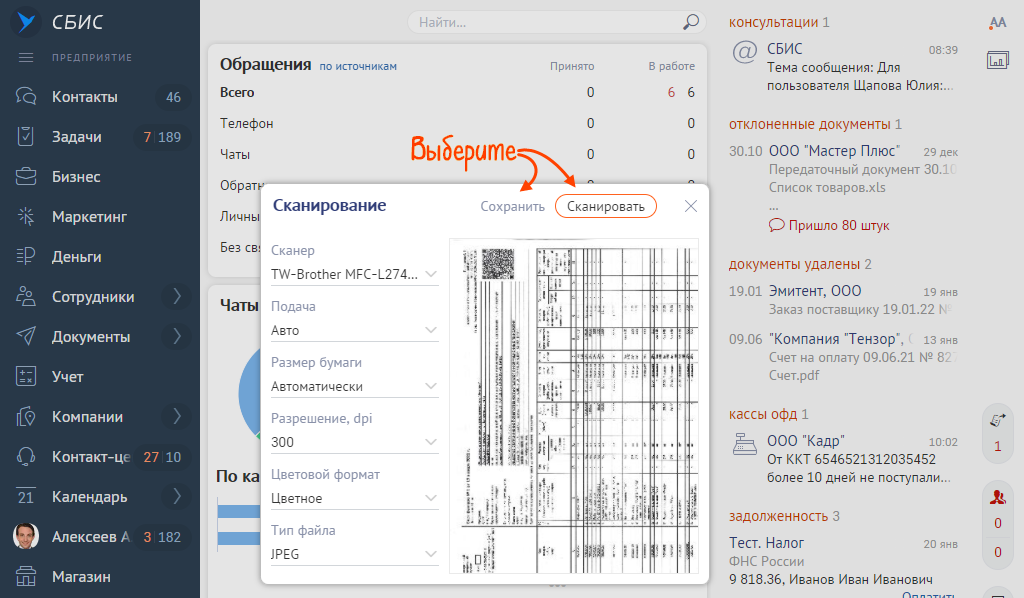
- Проверьте загруженный файл. Если замена прошла правильно, нажмите «Принять», нет — «Отменить», загрузите скан повторно.
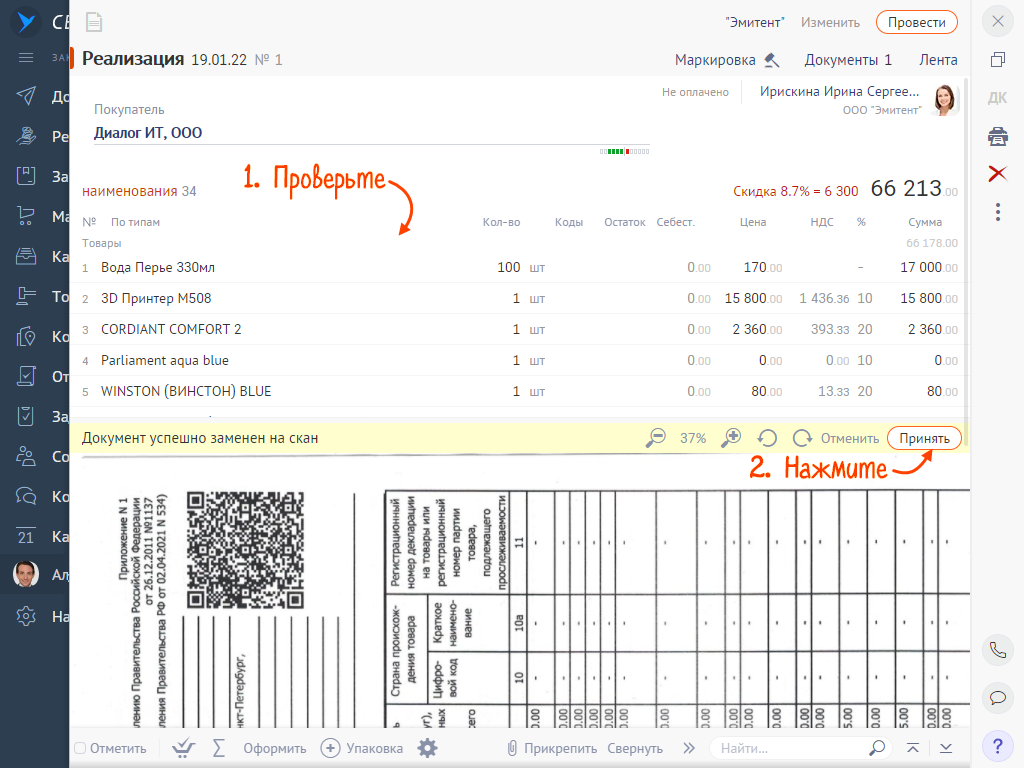
После замены документ становится подписанным на бумаге.
Если на момент загрузки скана или после нее документ уже подписали электронно, он останется таким. Сканированный файл появится в документе как дополнительное вложение.
Несколько документов
- На главной странице Saby нажмите
 , затем «Загрузить».
, затем «Загрузить». - «С компьютера»;
- «Из буфера обмена»;
- «С мобильного устройства»;
- «Скан». Если документ одностраничный, нажмите «Скан», если многостраничный — «PDF». Убедитесь, что QR-код находится на первой странице загружаемого файла. Начинайте загрузку только с нее.
Внимание!
Сканируйте многостраничные файлы по одному, отдельно друг от друга.
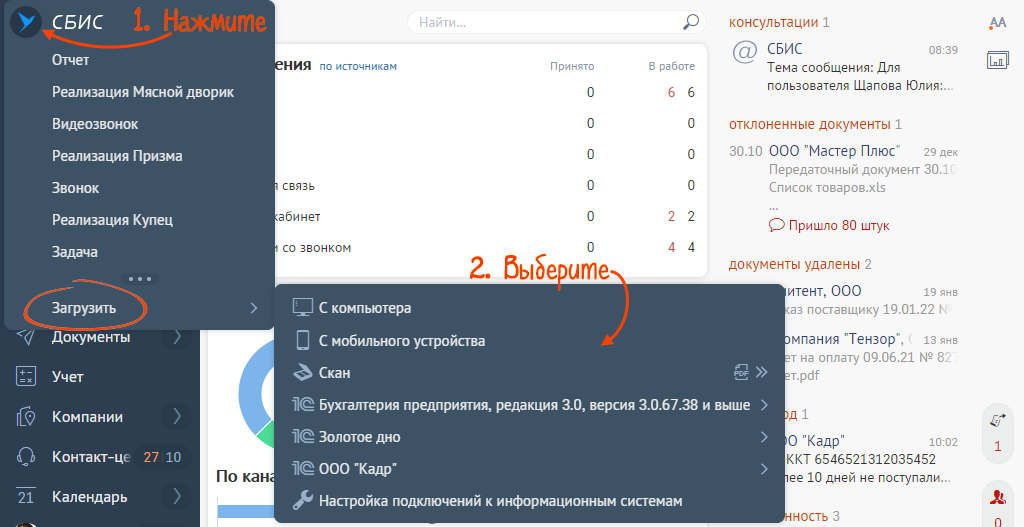
- Нажмите «Сканировать», чтобы добавить следующий. Если это последний документ — «Сохранить».
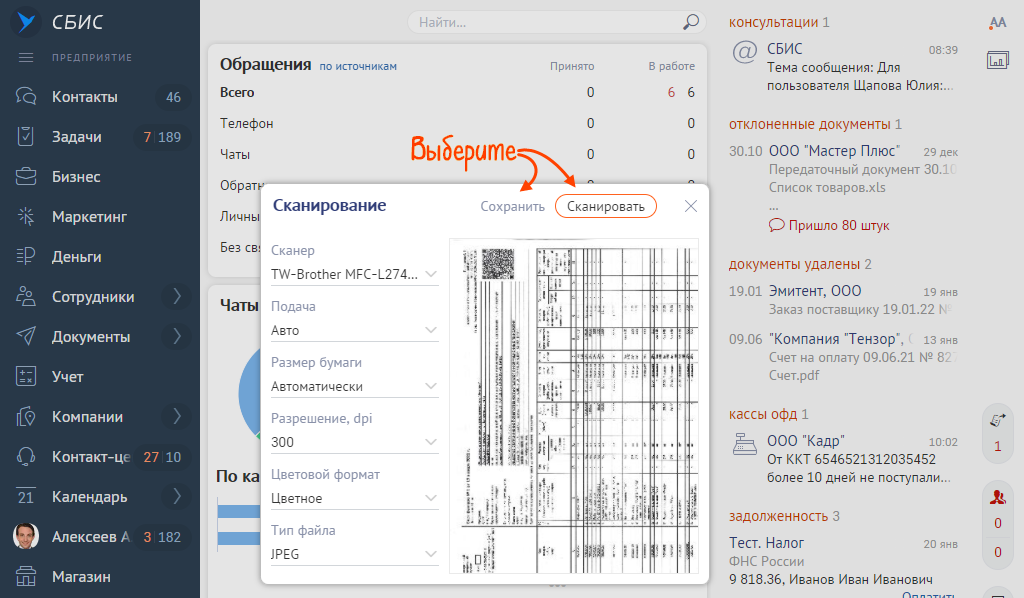
- Откройте и проверьте загруженные файлы.
- «Документ успешно заменен на скан» — электронный документ заменен сканом. Если замена прошла правильно, нажмите «Принять», нет — «Отменить», загрузите скан повторно.
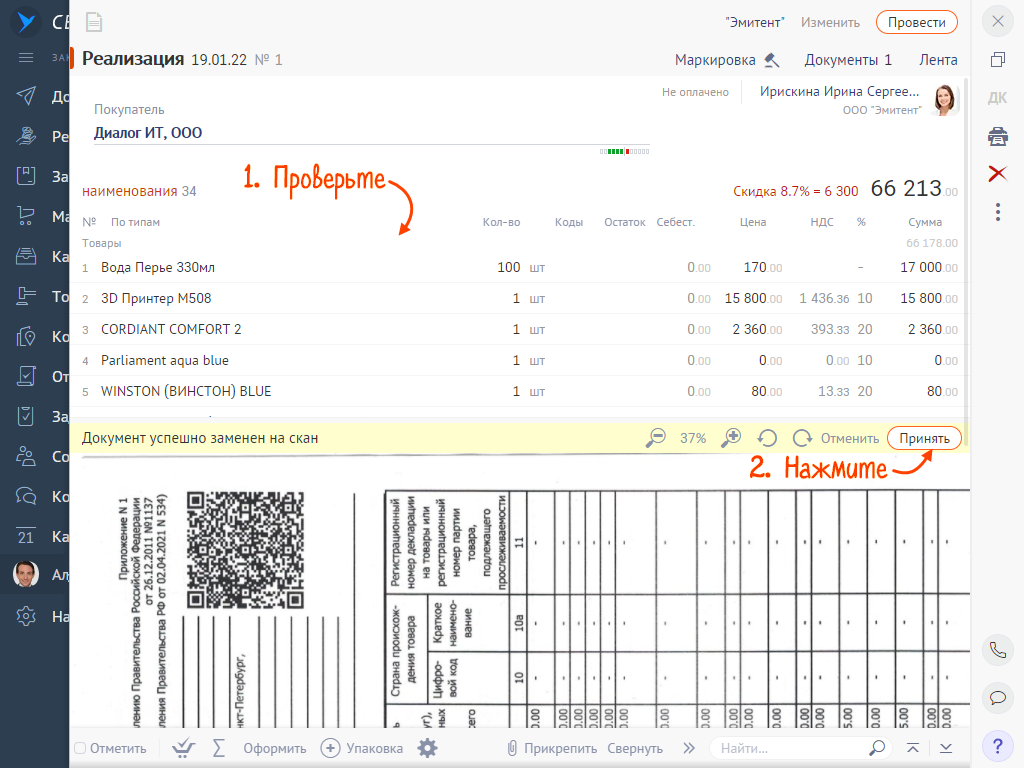
- «Документ был изменен после печати» — на загруженных и электронных файлах найдены расхождения. Проверьте документы и решите, что с ними делать: заменить или создать новые.
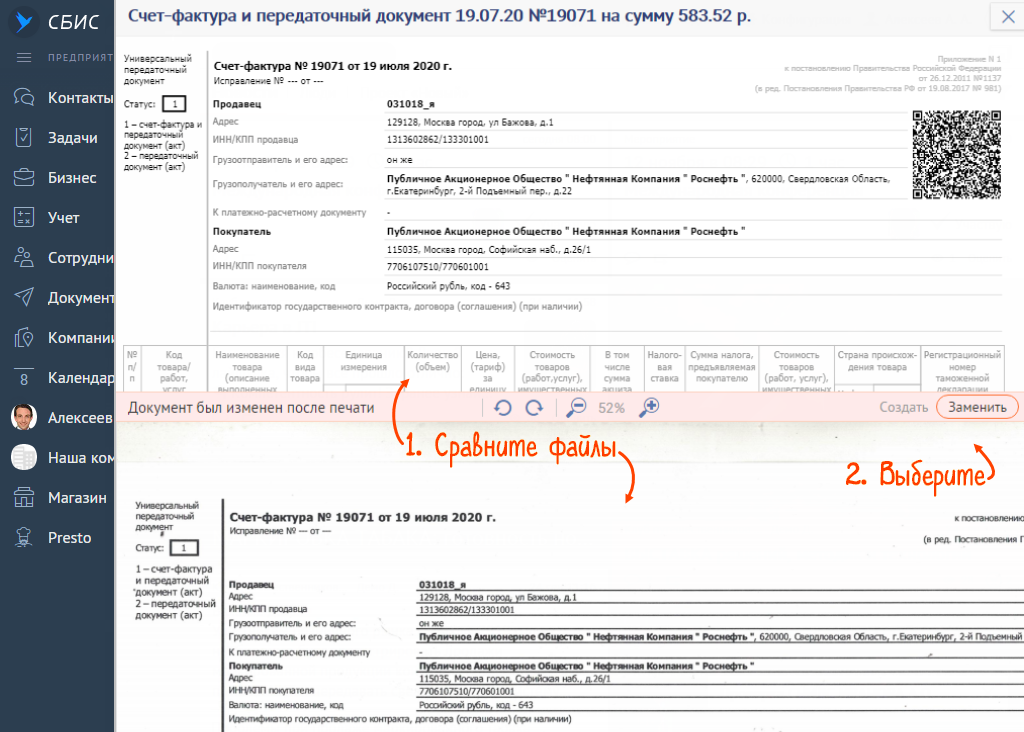
- «Электронный документ заменен на скан» — документ уже подписан электронно, скан добавлен как вложение.
- «Что делать с файлом?» или «Что делать с файлами?» — на файле не обнаружен QR-код. Переместите или создайте новый документ.
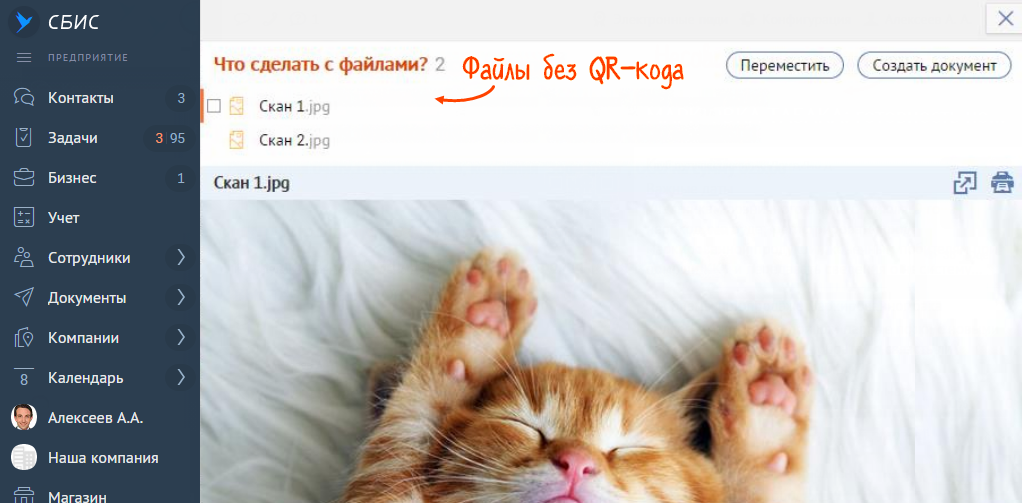
- «Документ успешно заменен на скан» — электронный документ заменен сканом. Если замена прошла правильно, нажмите «Принять», нет — «Отменить», загрузите скан повторно.